음성 메모를 녹음해놓고 나중에 "이걸 글로 써놨으면 좋았을 텐데"라고 생각해본 적 있으신가요? 갑자기 떠오른 아이디어든, 회의에서 중요한 내용이든, 아니면 운전하면서 중얼거린 간단한 메모든 말이에요. 음성 메모는 정말 편리하지만... 나중에 무슨 말을 했는지 기억하려고 하거나 다른 사람과 공유해야 할 때는 얘기가 달라지죠.
그런 음성 메모가 자동으로 텍스트로 바뀐다면 얼마나 좋을까요? 실제로 가능합니다. 그리고 방법을 알고 나면 "왜 진작 이걸 안 했을까?"라는 생각이 드실 텐데요.
음성 메모를 재생하면서 일일이 따라 타이핑하는 것에 지치셨다면, 이 글을 읽어보세요. 음성 메모 텍스트 변환하는 방법을 자세히 알려드리겠습니다.
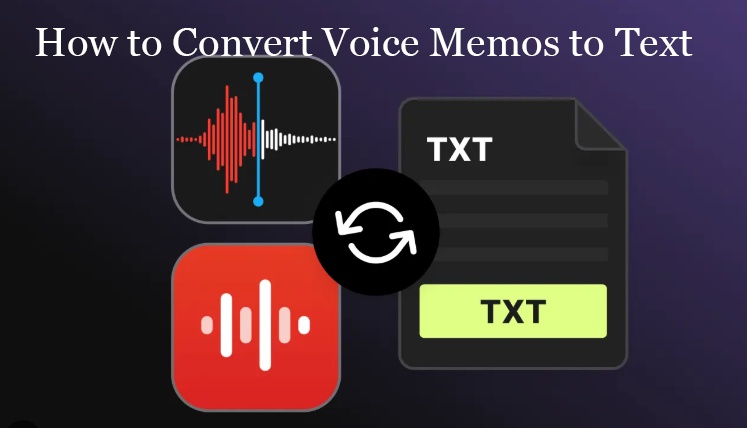
파트 1: 음성 메모를 텍스트로 변환할 수 있나요?
네, 변환 가능하며 사실 많은분들이 생각하는 것보다 훨씬 쉽습니다.
아이폰을 사용하든, 안드로이드를 사용하든, 심지어 컴퓨터를 사용하든 음성 메모를 텍스트로 바꿔주는 도구들이 많은데요. 기기에 기본으로 내장된 기능도 있고, 몇 분 안에 다운로드할 수 있는 무료 앱이나 서비스도 있습니다.
이 기능을 예시로 든다면 마치 개인 비서가 여러분이 말하면 듣고 모든 내용을 글로 적어주는 것과 같습니다 생각을 소리내어 말하는 편이거나, 이동 중에 아이디어를 메모하거나, 아니면 그냥 시간을 절약하고 싶으신 분들에게 정말 유용합니다.
파트 2: 윈도우/맥에서 음성 메모 텍스트 변환하기
노트북이나 데스크톱에서 음성 메모를 실제 텍스트로 바꾸는 방법이 궁금하다면, 윈도우나 맥 사용자든 상관없이 정말 편리한 두 가지 방법을 소개해드립니다:
-
1. Edimakor의 AI 음성-텍스트 기능 사용하기 (윈도우/맥)
빠르면서도 믿을만한 프로그램을 찾고 있다면 HitPaw Edimakor 내장된 AI 음성-텍스트 기능이 뛰어나며, 오디오를 꽤 정확하게 텍스트로 변환해줍니다.
Edimakor – 음성 메모를 쉽게 텍스트로 변환
-
음성 메모를 포함한 다양한 형식의 비디오와 오디오 파일을 AI로 텍스트로 변환
-
음성 메모에서 변환된 텍스트를 추가로 편집 가능
-
120개 이상 언어 지원 및 언어별 맞춤 텍스트 생성
-
변환된 텍스트를 srt, ass, vtt, txt 형식으로 내보내기 가능
Edimakor AI STT로 음성 메모를 텍스트로 변환하는 방법이 궁금하신 분들은 유튜브 튜토리얼도 확인해보세요.
ㅊㅊㅊㅊ윈도우/맥 컴퓨터에서 Edimakor로 음성 메모를 텍스트로 변환하는 방법:
-
컴퓨터에 Edimakor를 다운로드하고 설치하세요. 그런 다음 프로그램을 열고 "도구 박스"에서 "음성-텍스트 변환" 기능을 선택하세요. 메인 화면에서 "새 프로젝트"를 바로 클릭하셔도 됩니다.

-
음성 메모 오디오 파일을 가져온 뒤 음성 메모 텍스트 변환기가 자동으로 음성 메모를 곧바로 텍스트로 변환해드립니다.

-
오른쪽 열에 변환된 텍스트가 표시되며 폰트, 크기, 들여쓰기 등을 편집할 수 있고 그 다음 텍스트 파일 형식으로 저장도 가능합니다.

-
-
2. 맥 음성 메모 앱 사용하기
맥을 사용하는 유저이며 음성 메모 앱에 이미 메모가 녹음되어 있다면, 받아쓰기 기능을 사용해서 변환하는 방법도 있습니다.
메모 앱을 사용해서 음성 메모를 텍스트로 바꾸는 방법:
-
음성 메모 앱을 여세요

-
텍스트로 변환하고 싶은 녹음을 찾아서 누르세요
-
작은 말풍선 아이콘을 눌러서 텍스트를 확인하세요
-
원하는 텍스트를 선택한 다음 오른쪽 클릭(또는 컨트롤+클릭)해서 복사를 누르세요
-
원하는 곳에 붙여넣으세요
-
파트 3: 아이폰/안드로이드에서 음성 메모 텍스트 변환하기
이동 중에 스마트폰에서 바로 무료로 음성 메모를 텍스트로 변환하고 싶으시다면, 이번 파트에서 알려드리는 방법을 참고해보세요:
-
1. 음성 메모 앱에서 오디오 녹음 변환하기 (아이폰)
아이폰 음성 메모가 자동으로 텍스트로 바뀌었으면 좋겠다고 생각해본 적 있으신가요? 기본 내장된 음성 메모와 메모 앱만 있으면 추가 도구 없이도 녹음을 텍스트로 변환할 수 있습니다. 이 방법은 빠르고 쉬우며, 이동 중 생각이나 회의, 알림을 기록하기에 안성 맞춤입니다. 아이폰 음성 메모를 텍스트로 변환하는 방법은 다음과 같습니다:
-
음성 메모 앱을 열고 녹음을 찾으세요
-
녹음을 크게 재생하세요
-
메모 앱을 열고 새 메모를 만드세요
-
키보드의 마이크 아이콘을 눌러서 받아쓰기를 시작하세요
-
스피커 근처에 폰을 가져다 놓아서 녹음을 "듣고" 실시간으로 변환하게 하세요
-
완료되면 받아쓰기를 중지하고 필요하면 텍스트를 편집하세요
2. 실시간 자막으로 음성 메모를 텍스트로 변환하기 (아이폰)
음성 메모를 실시간으로 텍스트로 보는 핸즈프리 방법을 찾고 있다면 이 방법을 참고하세요. 만약 iOS 16 이상을 사용하고 계신다면 실시간 자막이 바로 역할을 해주니 해당 기능은 오디오가 재생되는 동안 자동으로 텍스트로 변환해주기 때문에 타이핑도 앱도 필요 없이 즉시 자막이 나타납니다. 그럼 이 기능을 십분 활용하기 위해 자막을 켜는 방법을 알아보겠습니다.

-
아이폰이 iOS 16 이상으로 업데이트되어 있는지 확인하세요
-
설정을 열고 손쉬운 사용을 누른 다음 실시간 자막까지 스크롤해서 켜주세요
-
음성 메모 앱을 여세요
-
재생을 누르면 오디오가 재생되면서 자동으로 자막이 나타납니다
3. 픽셀 레코더로 음성 메모를 텍스트로 바꾸기 (안드로이드)
구글 픽셀을 사용하고 있다면 내장된 레코더 앱으로 음성 메모 변환이 가능합니다. 이 기능은 오디오를 녹음할 뿐만 아니라 실시간으로 자동 변환도 해주기에 새 메모든 가져온 파일이든, 몇 초 안에 편집하고 공유할 수 있는 텍스트 추출이 가능합니다.
Whether it's a new memo or an imported file, you’ll get editable, shareable text in seconds.
사용 방법은 다음과 같습니다:

-
픽셀 폰에서 레코더 앱을 여세요 (기본 설치되어 있음)
-
녹음 버튼을 눌러서 새 오디오를 녹음하거나 가져오기 옵션을 눌러서 기존 음성 메모를 추가하세요
-
오디오가 로딩되면 앱이 자동으로 음성을 텍스트로 변환합니다
-
텍스트를 눌러서 읽고, 편집하고, 공유하세요
-
원하는 곳으로 텍스트를 내보내거나 복사하세요
4. 구글 킵으로 음성 메모를 텍스트로 바꾸기 (아이폰&안드로이드)
어떤 기기를 사용하든 상관없이 음성을 텍스트로 바꾸는 다른 방법을 찾고 있다면 구글 킵을 활용해보세요. 아이폰이든 안드로이드든, 이 메모 앱은 즉시 편집 가능한 텍스트로 변환해줍니다. 그럼 어떻게 활용하는지 방법을 알아보겠습니다.
-
안드로이드나 아이폰에서 구글 킵 앱을 여세요
-
마이크 버튼을 눌러서 말하기 시작하세요
-
끝나면 다시 눌러주세요
-
구글 킵이 말한 내용을 자동으로 텍스트로 바꿔줍니다
-
텍스트를 수정하고, 제목을 추가하고, 색상을 선택하고, 원하는 대로 정리할 수 있어요
-
-
파트 4: 온라인에서 음성 메모 텍스트 변환하기
-
1. Notta.ai 사용하기
Notta는 음성 녹음, 비디오 파일 및 실시간 회의까지 텍스트로 바꿔주어 사용하기 쉬운 음성 메모 텍스트 변환기입니다. 여러 언어를 지원하고 브라우저에서 바로 작동해서 편리합니다.

주요 기능:
- 오디오와 비디오 파일을 실시간으로 텍스트 변환
- 100개 이상 언어 지원
- 텍스트 편집, 강조, 내보내기 가능
- 모바일 앱으로 여러 기기 간 동기화
- Zoom, Google Meet 등에서 실시간 변환 지원
Notta.ai로 온라인에서 음성 메모를 텍스트로 변환하는 방법:
-
notta.ai를 방문해서 무료 계정에 가입해주세요.
-
대시보드에서 "파일 업로드 및 변환하기"를 클릭하세요 (오른쪽에서 확인할 수 있습니다)
-
음성 메모 파일을 선택해서 업로드하세요. Notta는 MP3, M4A, WAV, WMA 형식을 지원합니다.
-
Descript가 자동으로 오디오를 텍스트로 변환합니다
-
텍스트를 편집하거나, 오디오 부분을 자르거나, 텍스트를 복사할 수 있어요
-
최종 텍스트를 텍스트 파일, TXT, SRT, PDF로 내보내세요
-
2. Descript 사용하기
Descript는 텍스트 변환, 오디오/비디오 편집, 화면 녹화를 위한 올인원 프로그램으로 Notta보다 고급 기능이 많고 크리에이터들이 사용하기 편리하며 기본적인 음성 메모 변환 기능은 초보자도 누구나 활용하기 좋습니다.
주요 기능:
- 오디오와 비디오 파일 자동 텍스트 변환
- 텍스트를 편집해서 오디오 편집 (워드 문서처럼)
- 화면 녹화와 비디오 편집 지원
- 화자 구분과 불필요한 단어 제거
- 온라인과 데스크톱 앱 모두 지원
Descript로 음성 메모를 텍스트로 변환하는 방법:
-
descript.com을 방문해서 무료 계정에 가입해주세요.
-
새 프로젝트를 클릭해서 음성 메모 파일(M4A, MP3 등)을 업로드하세요
-
Descript가 자동으로 오디오를 텍스트로 변환합니다
-
텍스트를 편집하거나, 오디오 부분을 자르거나, 텍스트를 복사할 수 있어요
-
최종 텍스트를 텍스트 파일, 워드 문서, 자막으로 내보내세요

결론
위에서 살펴본것 처럼 음성 메모를 텍스트로 바꾸는 것 자체가 굉장히 쉬워졌는데요. 아이폰, 안드로이드, 맥을 사용하든, 온라인 도구를 사용하든, 다양한 방법을 소개해드렸으니 여러분의 작업 방식에 맞는 방법을 선택해보세요. 회의에서 빠른 메모가 필요하든, 생각을 정리하려고 하든, 음성을 글로 만드는 것은 다방면에서 편리합니다.
단순한 텍스트 변환 이상의 기능 부터 비디오 편집, 자막 추가, 콘텐츠 제작 등을 원하신다면 HitPaw Edimakor 로 시작해보세요. 음성 메모를 변환할 뿐만 아니라 텍스트 오버레이 등으로 세련된 비디오로 만들 수도 있어서 콘텐츠 크리에이터, 학생, 또는 간단하게 동영상 편집을 시작하고 싶은 분들에게 추천 드리는 올인원 프로그램 입니다.
홈페이지 > AI 오디오 도구 > 2025년 아이폰/안드로이드/윈도우/맥에서 음성 메모를 텍스트로 변환하는 방법
댓글 남기기
HitPaw 기사 리뷰 만들기









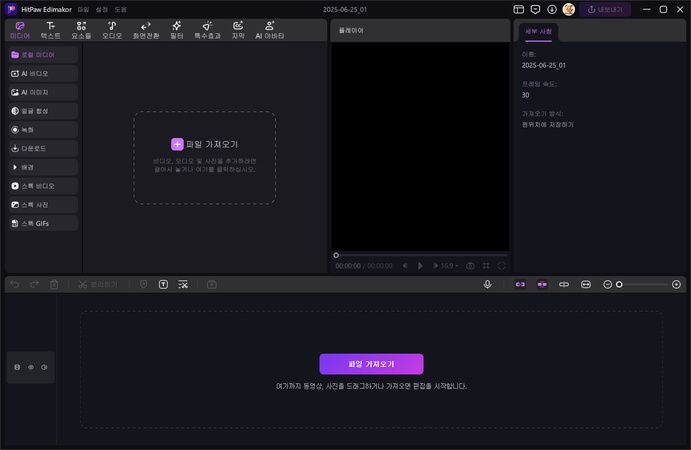

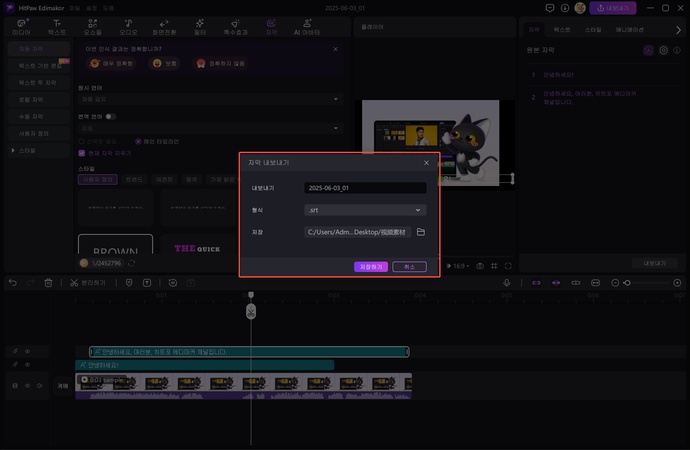
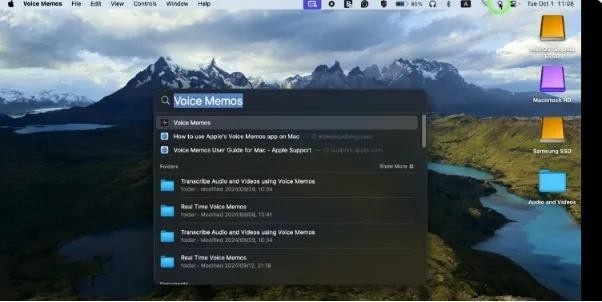
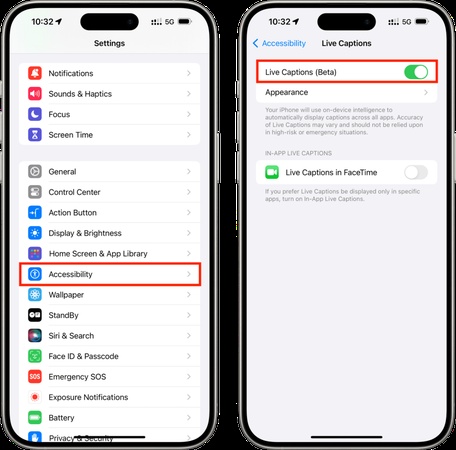
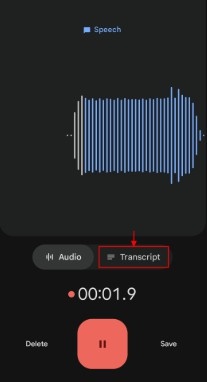
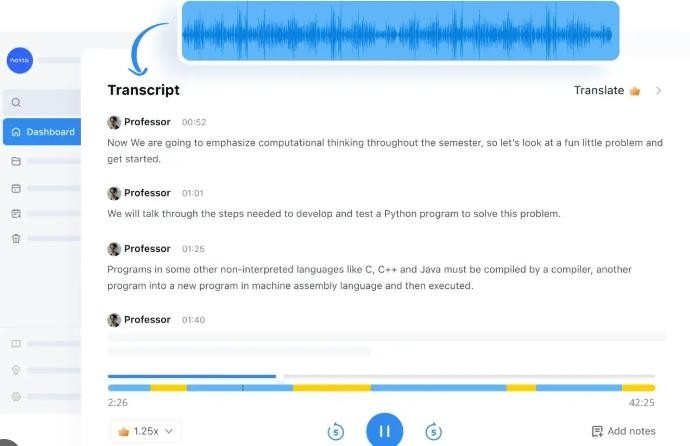
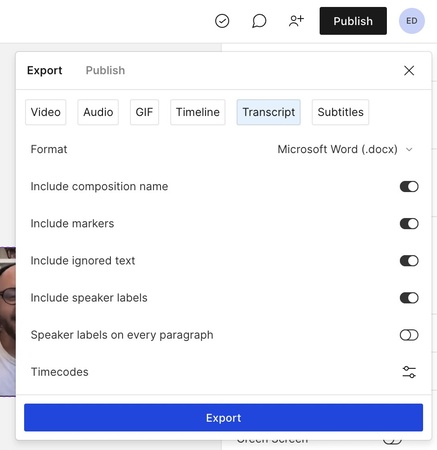






김희준
편집장
김희준 씨는 비디오 편집의 예술과 기술에 전념하는 Edimakor의 편집장입니다. 비주얼 스토리텔링에 대한 열정을 가진 김희준은 전문가 팁, 튜토리얼, 최신 동영상 제작 트렌드를 제공하는 고품질 콘텐츠 제작을 총괄합니다.
여기에서 평가하세요!